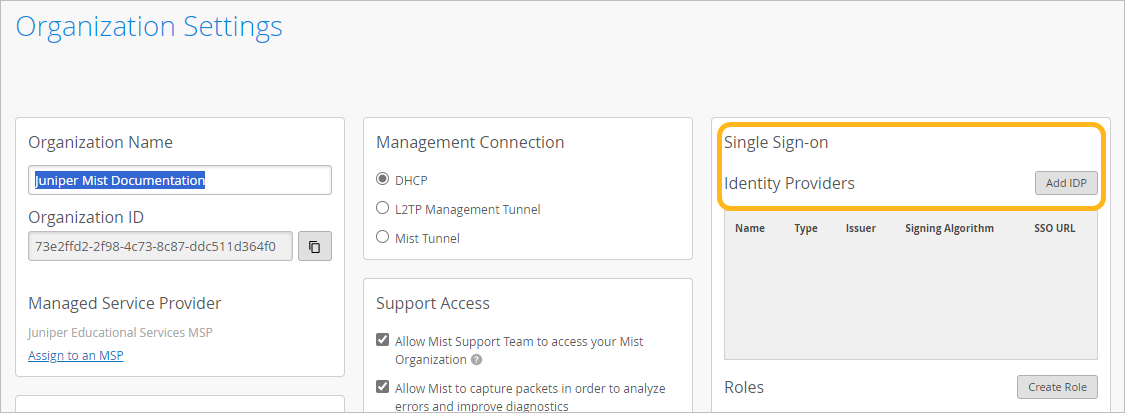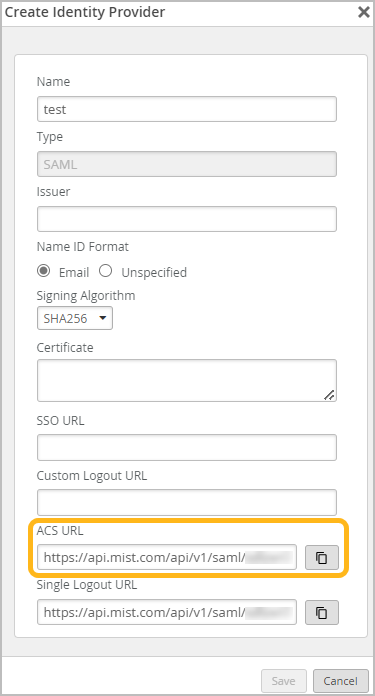ID プロバイダーとユーザーの追加
ポータル ユーザーの認証に使用する ID プロバイダー (IdP) を追加するには、次の手順に従います。
IdP を組織に追加してから、カスタム ロールを追加し、不要なローカル アカウントを削除し、ユーザーに初回ログイン手順を提供します。
手記:
SSOを設定するには、スーパーユーザー管理者ロールが必要です。
ID プロバイダーを追加するには、次のようにします。
エラーが発生した場合は、「 ID プロバイダの設定に関する問題のトラブルシューティング」を参照してください。